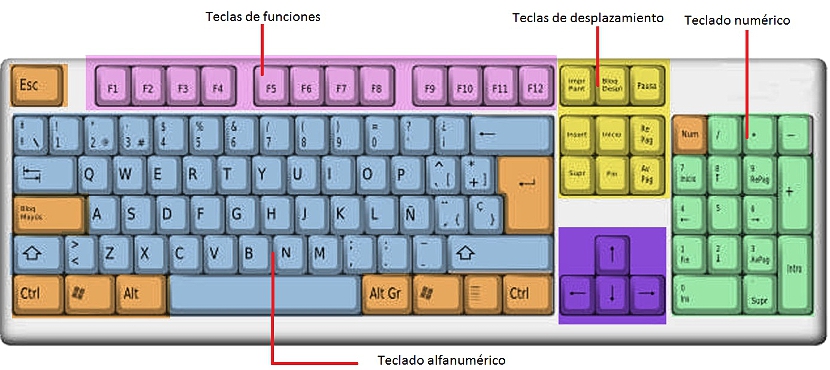
Khi chúng ta đã có một máy tính cá nhân và Windows cấu hình một số phím nhất định khác nhau, với một vài thủ thuật để làm theo và một cách rất dễ dàng, chúng ta sẽ có khả năng đặt đúng bản đồ bàn phím. Điều này chỉ yêu cầu sửa đổi khu vực mà nó thuộc về, có thể được thực hiện mà không có vấn đề lớn từ cài đặt khu vực trong bảng điều khiển.
Nhưng Điều gì xảy ra nếu chúng ta muốn thực hiện các hành động khác nhau với một số khóa? Các loại tác vụ này thường được định cấu hình bởi ứng dụng mà chúng ta đang làm việc tại một thời điểm nhất định, một tình huống không giống nhau nếu thay vào đó chúng ta cần một hành động hoàn toàn khác với cùng một màn hình Windows. Tiếp theo, chúng tôi sẽ đề cập đến 5 công cụ mà bạn có thể sử dụng với mục tiêu này, hoạt động độc quyền trên Windows.
1.KeyTweak
Como thay thế đầu tiên chúng tôi sẽ đề cập đến công cụ này; Sau khi chạy nó, bạn nên bắt đầu lập kế hoạch cho những chức năng quan trọng nhất mà bạn muốn gán cho một phím hoặc tổ hợp chúng bằng cách sử dụng giao diện của nó.
Điều đầu tiên bạn phải làm là lựa chọn khóa bạn muốn sửa đổi; ở dưới cùng thay vào đó, bạn sẽ tìm thấy một menu thả xuống nhỏ nó sẽ giúp bạn chọn thay đổi bạn muốn thực hiện. Sau đó bạn chỉ phải áp dụng nó để mọi thứ được đăng ký. Bạn có thể sử dụng một số hướng dẫn mẫu để thực hiện nhiệm vụ này, một cái gì đó được tìm thấy ở phía bên tay phải. Nếu vì lý do nào đó mà bạn thực hiện một sửa đổi sai, bạn sẽ chỉ phải chọn nút ở trên cùng để giúp bạn "khôi phục về mặc định" bản đồ bàn phím.
2. Phím Sharp
Como thay thế thứ hai chúng tôi sẽ đề cập đến ứng dụng này. Nó đã có một giao diện phức tạp hơn một chút, nơi bạn thậm chí có thể chiêm ngưỡng một số phím tắt khác nhau mà chúng tôi có thể sử dụng cho một hành động hoàn toàn khác với bản gốc.
Chức năng chính của ứng dụng này là thay thế (đối với một số, di chuyển) một số chức năng sang các loại tổ hợp phím khác. Có rất nhiều lựa chọn thay thế để sử dụng, tùy thuộc vào từng nhu cầu.
3.MapKeyboard
Ứng dụng này Nó có một chút tương tự với công cụ mà chúng tôi đã đề cập ở nơi đầu tiên (ở phần đầu). Giao diện người dùng dễ chịu hơn nhiều, điều thực sự quan trọng là cách làm việc khi thay đổi một nhiệm vụ chính thành một chức năng hoàn toàn khác.
Sau khi khởi chạy ứng dụng và bạn có thể thấy bàn phím trên màn hình điều khiển, bạn chỉ cần chọn phím bạn muốn thay đổi thao tác. Ở phía dưới bên trái, một vài tùy chọn sẽ xuất hiện, từ đó bạn sẽ phải chọn tùy chọn mà bạn muốn thực hiện với phím đã chọn trước đó.
4.Key Mapper
Với nhiều chức năng hấp dẫn hơn, nó trình bày công cụ này; nó có khả năng thay thế một hành động được gán cho một khóa bằng một hành động hoàn toàn khác. Ngoài ra, người dùng có thể tắt hoàn toàn chức năng của bất kỳ phím nào.
Để làm điều này, bạn chỉ cần chọn một phím và kéo nó ra khỏi bàn phím, lúc này nó sẽ chuyển sang màu xám đen. Bạn cũng có thể nhấp đúp vào bất kỳ phím nào có mặt ở đó để thực hiện một phiên bản chuyên biệt hơn khi cửa sổ thuộc tính của nó xuất hiện.
5. Trình tạo bố cục bàn phím của Microsoft
Nếu bạn là một nhà phát triển, bạn có thể muốn thử công cụ này; nó cung cấp khả năng cho người dùng, tạo một sơ đồ bàn phím hoàn toàn mới, có nghĩa là mỗi người có thể được chỉ định một cái gì đó hoàn toàn khác với những gì được dự tính ban đầu.
Mặc dù các loại tính năng này có thể được sử dụng trong các lĩnh vực công việc khác nhau, nhưng những người hoạt động như một phần mềm chỉnh sửa video chuyên dụng có thể tìm thấy sự trợ giúp đắc lực trong đó. Cấu hình bàn phím có thể được thay đổi để các chức năng nhất định được tích hợp vào các phím của nó, điều gì đó có thể liên quan đến tùy chọn cắt video, phát video, tạm dừng, gửi để trở thành "kết xuất" trong số nhiều lựa chọn thay thế khác.
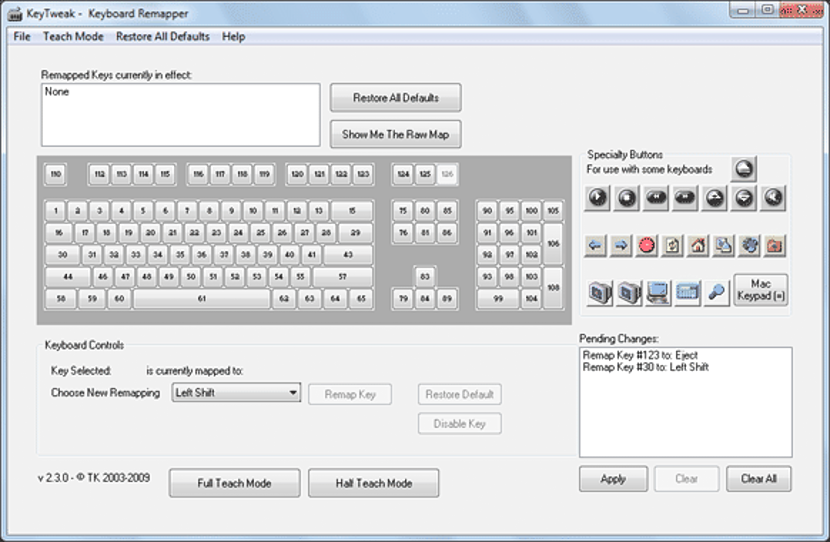
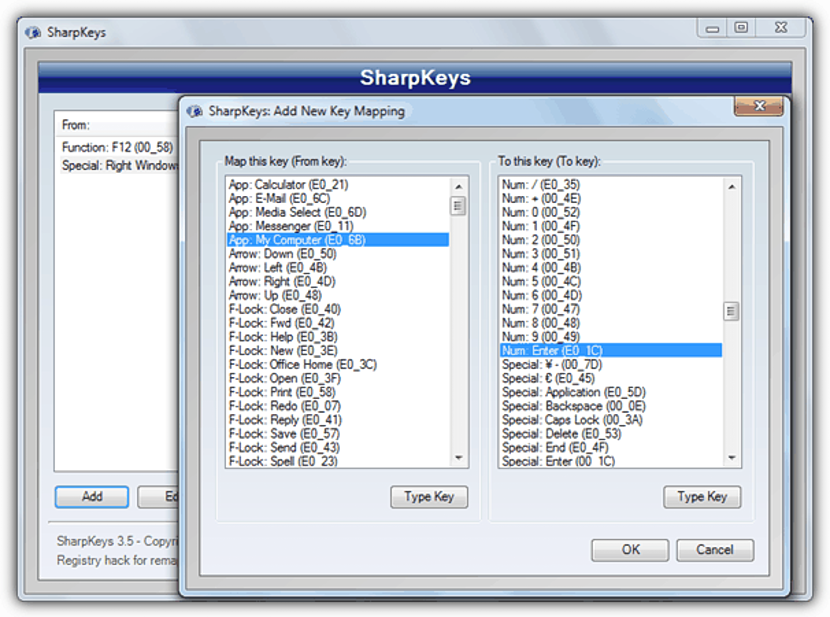
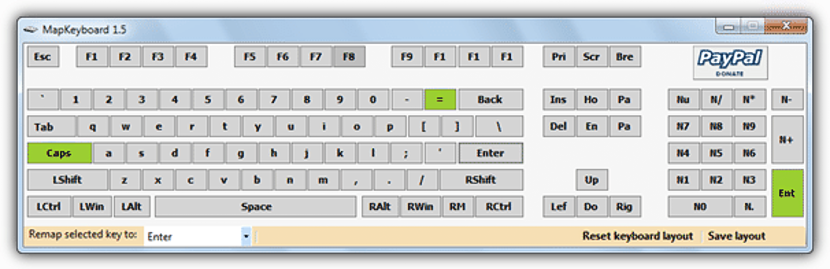
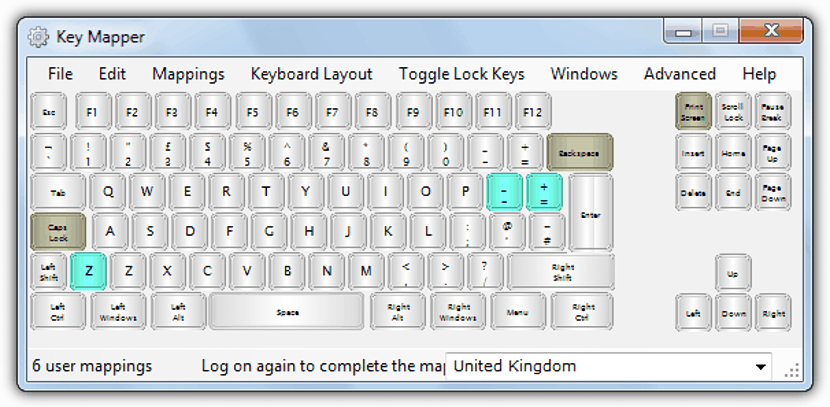

Người đầu tiên làm việc cho tôi: D!
Có một giải pháp thay thế cho mac?